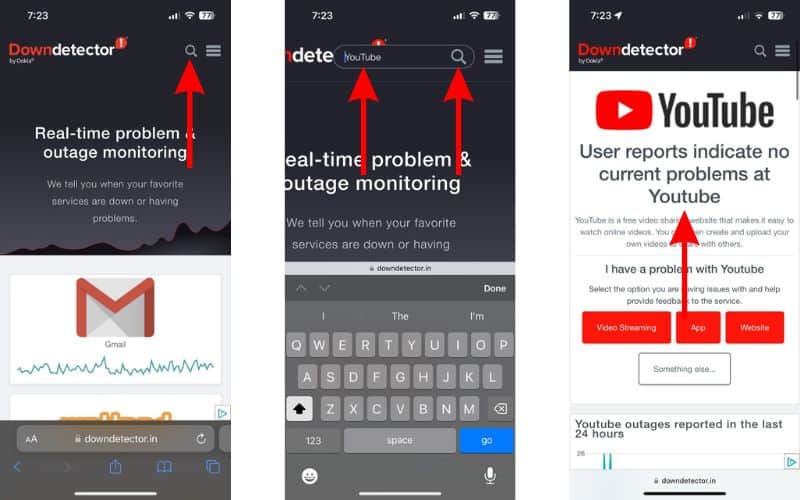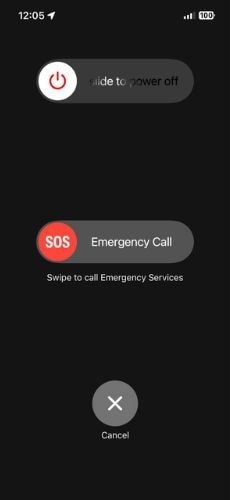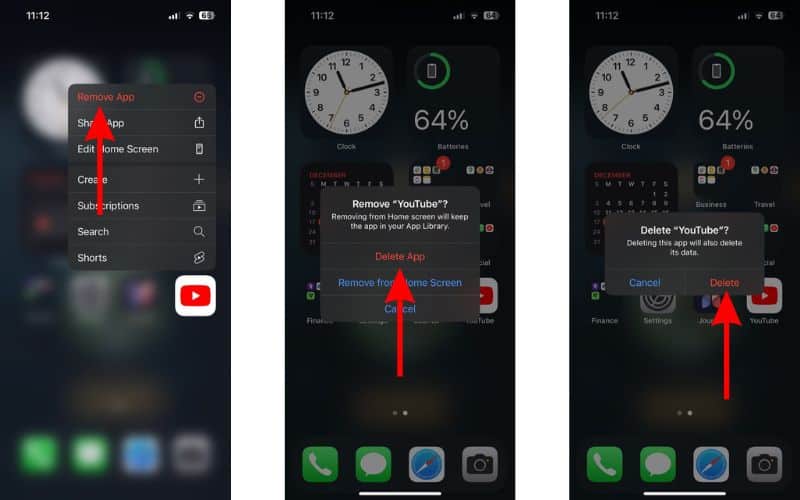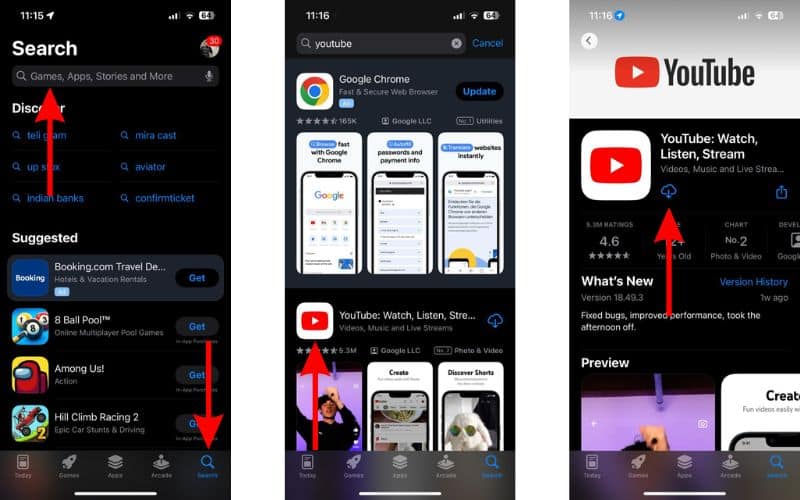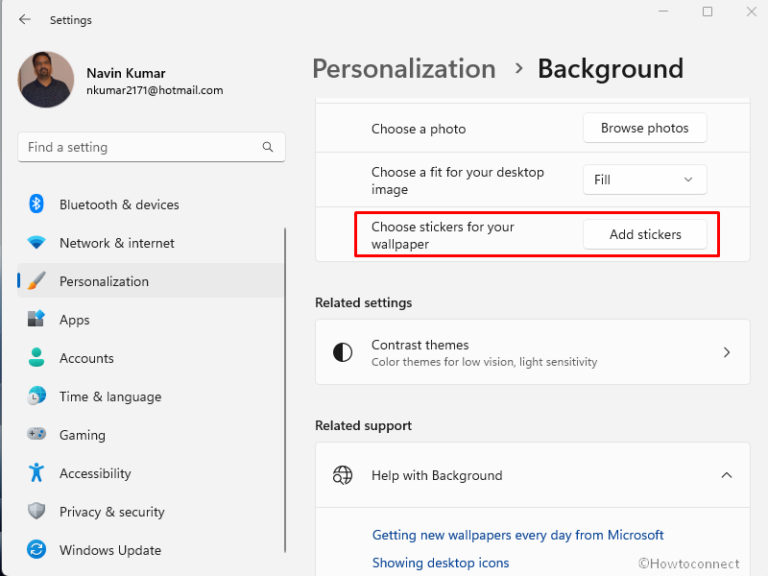Почему приложение YouTube продолжает зависать на моем iPhone? Вот как это исправить
Приложение YouTube продолжает вылетать на вашем iPhone? Вы не одиноки: несколько человек сталкиваются с этой проблемой на своих iPhone. YouTube может давать сбой на вашем iPhone из-за ошибок программного обеспечения, сбоев сервера, неправильной настройки и т. д. Тем не менее, в этом руководстве мы поможем вам решить проблему сбоя YouTube на вашем iPhone.
Как исправить сбой YouTube на iPhone
1. Проверьте статус сервера YouTube.
Хотя это случается нечасто, существует вероятность того, что сервер YouTube не работает, что приводит к сбою приложения на вашем iPhone. Следовательно, прежде чем использовать какой-либо метод устранения неполадок, вы должны проверить состояние сервера YouTube. Если на сервере YouTube возникли какие-либо проблемы, вы ничего не сможете сделать, чтобы это исправить.
Необходимое время: 2 минуты
Проверьте статус сервера YouTube на сайте Downdetector.com на своем iPhone.
- Откройте веб-браузер (Safari, Chrome и т. д.) и зайдите на Downdetector.com на своем iPhone.
- Нажмите значок поиска в правом верхнем углу, введите YouTube в текстовом поле и нажмите кнопку поиска.
- На следующей странице проверьте, нет ли текущих проблем на сервере YouTube.

2. Дайте вашему iPhone остыть
Если ваш iPhone перегревается, iOS не позволит вам использовать большинство приложений и сервисов. Это делается для того, чтобы снизить нагрузку на процессор или батарею, чтобы устройство могло остыть до комнатной температуры.
Поэтому, если на вашем iPhone произошел сбой YouTube из-за перегрева, дайте ему отдохнуть, пока он не остынет. После этого вы можете проверить, работает ли YouTube без проблем.
3. Принудительно завершить работу и перезапустить YouTube.
Временная ошибка в приложении YouTube может быть причиной сбоя YouTube на вашем iPhone. Простое решение — принудительно закрыть YouTube, подождать несколько минут, а затем перезапустить приложение YouTube. Это поможет избавиться от этих ошибок и предотвратить повторные сбои YouTube.
- Откройте приложение YouTube и проведите пальцем вверх снизу или нажмите кнопку Главная кнопка.
- На главном экране проведите пальцем вверх и удерживайте снизу или дважды щелкните кнопку «Домой» пока не увидите недавно использованные приложения.
- Проведите пальцем вверх по приложению YouTube. заставить уйти.
- Подождите пару минут, а затем снова откройте приложение YouTube на своем iPhone.
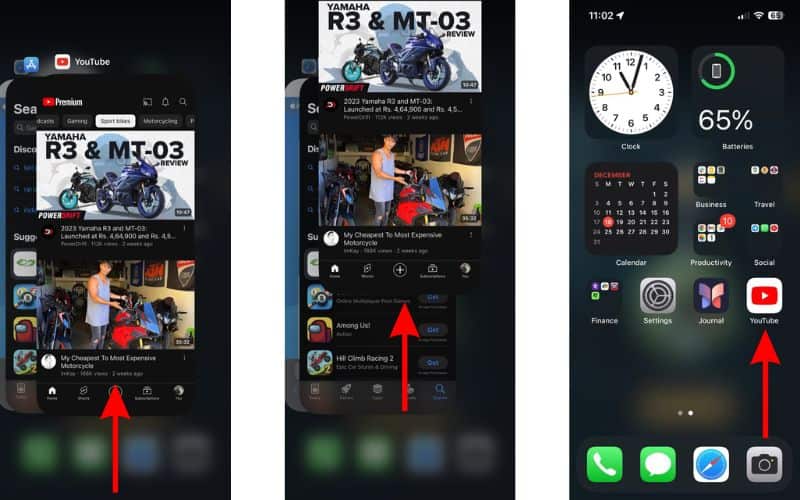
4. Перезагрузите iPhone, чтобы предотвратить сбой YouTube на iPhone.
Если принудительное завершение работы и перезапуск YouTube не принесли никаких результатов, необходимо перезагрузить iPhone. Когда вы перезагружаете iPhone, все связанные с ним службы также перезапускаются. Эта процедура помогает избавиться от временных ошибок, проблем с кэшем и т. д. Таким образом, если программная ошибка в iOS приводит к сбою YouTube, перезагрузка iPhone может решить проблему.
- Одновременно нажмите и удерживайте кнопку Боковая кнопка и кнопка увеличения или уменьшения громкости. пока не появится ползунок выключения. Если у вас есть iPhone с кнопкой «Домой», просто нажмите и удерживайте боковую кнопку пока не появится ползунок выключения.
- Перетащите ползунок выключения выключить iPhone.

- Подождите несколько минут и дайте вашему iPhone полностью выключиться.
- Далее нажмите и удерживайте кнопку Боковая кнопка и отпустите, как только на экране появится логотип Apple.
Кроме того, вы также можете попросить Siri перезагрузить iPhone.
5. Проверьте скорость Интернета
YouTube — это онлайн-платформа для обмена видео, для использования которой требуется подключение к Интернету. Если у вас нет активного подключения к Интернету и вы запустили приложение YouTube, оно отобразит сообщение «Вы не в сети». Однако медленное и нестабильное подключение к Интернету иногда может привести к сбою приложения YouTube на вашем iPhone.
Поэтому вам необходимо проверить, есть ли у вас стабильное подключение к Интернету. Существует несколько веб-сайтов для проверки скорости Интернета (speedtest.net, fast.com и т. д.), которые помогут вам в этом. Если ваши мобильные/сотовые данные нестабильны, мы предлагаем переключиться на Wi-Fi и наоборот. Просто убедитесь, что у вас скорость загрузки/выгрузки не менее 1 Мбит/с.
6. Предоставьте необходимые разрешения, чтобы предотвратить сбой YouTube на iPhone.
YouTube дает сбой только тогда, когда вы пытаетесь использовать его через подключение для передачи данных вашего iPhone? Или YouTube не загружается, даже если соединение для передачи данных достаточно стабильное и быстрое? В этом случае это может быть связано с тем, что вы не предоставили или случайно отключили YouTube доступ к мобильным/сотовым данным.
- Открой Настройки приложение на вашем iPhone.
- Прокрутите вниз и коснитесь значка YouTube вариант приложения.
- Включите Мобильные данные переключать.
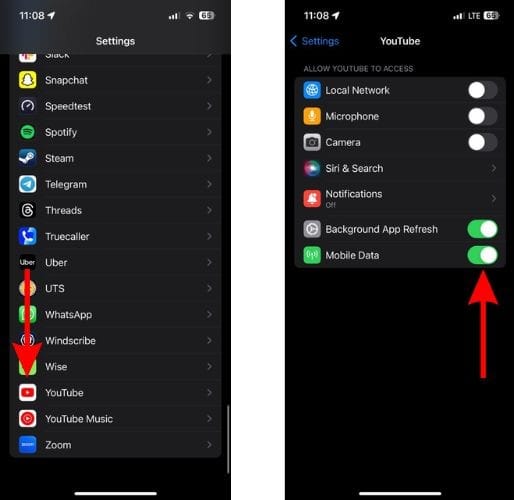
7. Сбросьте настройки сети, чтобы исправить сбой YouTube на iPhone
Подключение к Интернету является обязательным условием для использования YouTube. Если YouTube дает сбой даже при стабильном подключении к Интернету, это может быть связано с неправильно настроенными настройками сети. Поэтому мы предлагаем сбросить настройки сети, чтобы исправить сбой YouTube на вашем iPhone.
- Открой Настройки приложение на вашем iPhone.
- Отправляйтесь в Общий вариант.
- Здесь прокрутите вниз и выберите Перенос или сброс настроек iPhone вариант.
- На следующей странице коснитесь значка Перезагрузить вариант.
- Затем выберите Сбросить настройки сети вариант. Введите свой iPhone пароль чтобы подтвердить свой выбор.
- Нажмите Сбросить настройки сети во всплывающем окне, чтобы подтвердить свой выбор.
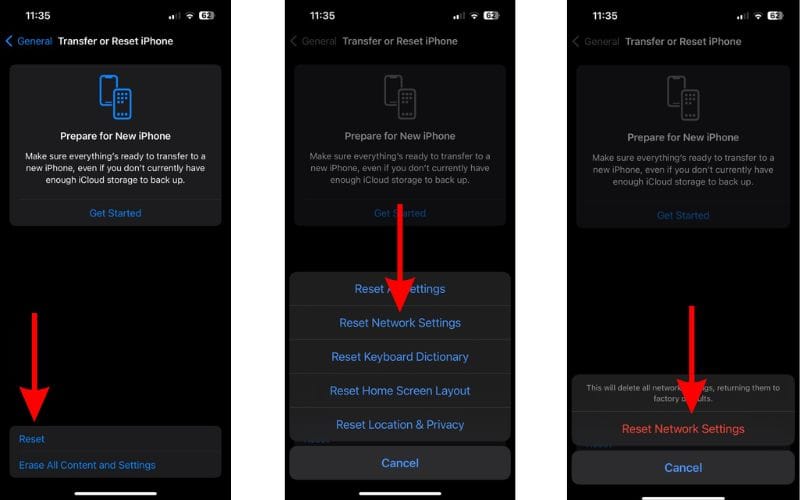
8. Проверьте место для хранения
Недостаток места для хранения может помешать загрузке приложений и привести к их сбою. Это связано с тем, что каждому приложению для работы требуется определенный объем памяти. Если на вашем устройстве недостаточно места для хранения данных, система может принять решение принудительно закрыть приложение, чтобы предотвратить любые новые действия. В этом случае вам необходимо проверить и очистить место на вашем iPhone.
- Открой Настройки приложение на вашем iPhone.
- Отправляйтесь в Общий вариант.
- Нажмите Хранилище iPhone вариант на следующем экране.
- На странице «Хранилище iPhone» приложения будут отсортированы по размеру хранилища.
- Нажмите на любое приложение который хотите удалить, коснитесь значка Удалить приложение кнопку, а затем нажмите Удалить приложение всплывающее окно для подтверждения вашего выбора.
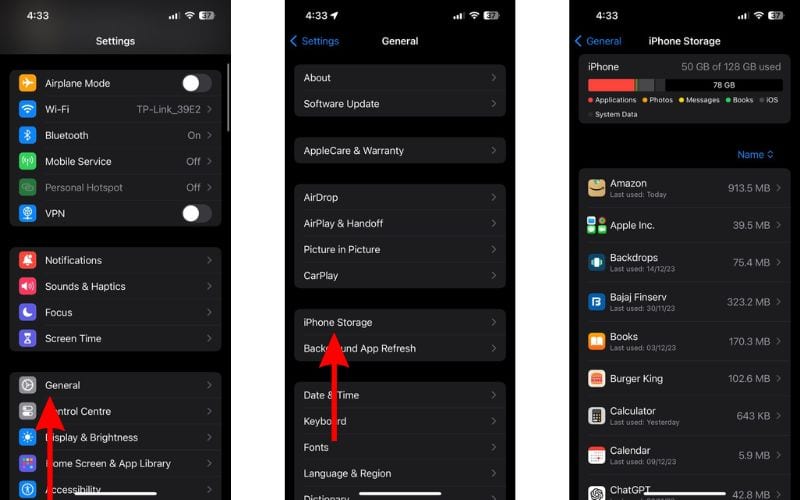
9. Обновите приложение YouTube, чтобы исправить сбой YouTube на iPhone.
В приложении YouTube могут быть программные ошибки, которые приводят к сбою на вашем iPhone. Это произошло на iPhone под управлением iOS 16.6, где несколько пользователей пожаловались о сбое YouTube на их iPhone.
YouTube признал наличие проблемы социальные медиа и пообещал выпустить обновление для решения проблемы. Распространенные проблемы часто решаются быстро. Мы рекомендуем обновить приложение YouTube до последней версии, чтобы устранить проблему сбоя приложения.
- Открой Магазин приложений на вашем iPhone.
- Нажмите Поиск значок в правом нижнем углу.
- Теперь нажмите панель поиска вверху введите «YouTube» и выберите первый вариант поиска.
- Нажмите YouTube вариант приложения на странице результатов.
- На следующей странице коснитесь значка Обновлять кнопка.
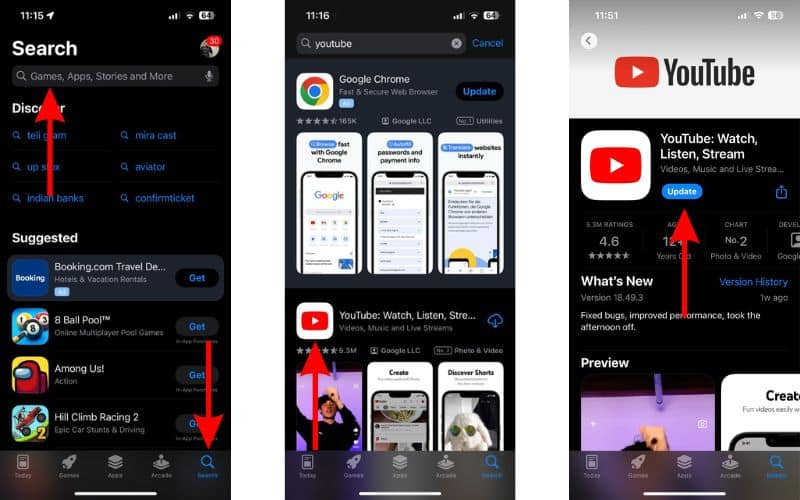
10. Переустановите YouTube, чтобы предотвратить сбой YouTube на iPhone.
Следующий способ предотвратить сбой YouTube — переустановить приложение. Тем самым вы также очистите кэш-память и сможете устранить программные ошибки, вызывающие эту проблему. Кроме того, переустановка приложения YouTube не приведет к потере данных, за исключением загруженных видео YouTube.
- Перейдите к YouTube приложение, нажмите и удерживайте его.
- Затем выберите Удалить приложение вариант из всплывающего списка.
- Выберите Удалить приложение вариант в разделе «Удалить YouTube»?» неожиданно возникнуть.
- Наконец, коснитесь значка Удалить Кнопка, чтобы удалить приложение YouTube с вашего iPhone.

- Теперь откройте Магазин приложений на вашем iPhone.
- Нажмите Поиск значок в правом нижнем углу.
- Теперь нажмите панель поиска вверху введите «YouTube» и выберите первый вариант поиска.
- Нажмите YouTube вариант приложения на странице результатов.
- На следующей странице коснитесь значка Облако Кнопка, чтобы снова установить YouTube на iPhone.

- Наконец, откройте YouTube и проверьте, работает ли он без сбоев.
11. Обновите iOS, чтобы предотвратить сбой YouTube на iPhone
Причиной сбоя YouTube на вашем iPhone может быть программная ошибка в iOS. Или, если на вашем iPhone установлена более старая версия iOS, последняя версия приложения YouTube может иметь проблемы совместимости с ней. Поэтому вам необходимо обновить свой iPhone до последней версии iOS, чтобы исправить сбой YouTube на вашем iPhone.
- Открой Настройки приложение на вашем iPhone.
- Отправляйтесь в Общий вариант.
- Выберите Обновление программного обеспечения вариант на следующем экране.
- Теперь нажмите Обновить сейчас или Установите сейчас кнопка. Обратите внимание, что любой из этих вариантов будет доступен только тогда, когда будет доступна новая версия iOS.
- Введите свой iPhone пароль продолжать.

Мы надеемся, что эта статья поможет вам исправить сбой YouTube на вашем iPhone. Если вам известны какие-либо другие методы, помогающие решить эту проблему, или у вас есть какие-либо сомнения, сообщите нам об этом в комментариях ниже.